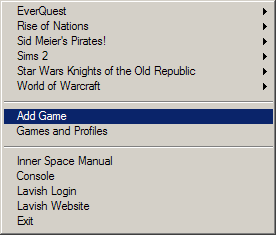Difference between revisions of "De/Inner Space"
| Line 1: | Line 1: | ||
| − | + | <small>Other languages: [[Inner_Space|English]]</small> | |
== Einleitung == | == Einleitung == | ||
<small>Inner Space ist momentan im Beta Stadium und nur für Mitglieder.</small> | <small>Inner Space ist momentan im Beta Stadium und nur für Mitglieder.</small> | ||
| Line 11: | Line 11: | ||
== Funktionen == | == Funktionen == | ||
[[Image:Menu-AddGame.gif|right|276px|thumb|Es ist so einfach!]] | [[Image:Menu-AddGame.gif|right|276px|thumb|Es ist so einfach!]] | ||
| − | ; Inner Space | + | ; Inner Space hat eine breite Palette an Funktionen. Hier werden ein paar vorgestellt |
| − | * | + | *Durch das "Add Game" Menü oder das [[De/IS:Games and Profiles|Games and Profiles Window]] können beliebige Spiele eingebunden werden, die Direct3D oder OpenGL unterstützen. |
| − | * | + | *Alle Funktionen von [[De/WinEQ 2|WinEQ 2]] sind enthalten! |
| − | * | + | *Benutzt das [[De/LavishScript|LavishScript]]-System um eine [[De/ISSession:Console|in-game Konsole]] und ein [[De/ISSession:HUD|heads-up Display]] und mehr einzubinden |
| − | * | + | *Fügt die Möglichkeit hinzu, sich beliebige Befehle auf Tastenkombinationen zu legen. |
| − | * | + | *Verfügt über einen Internen Kommunikationskanal zwischen zwei oder mehr Inner Space Sessions auf dem Selben Computer. Dieser Kanal wird über den [[De/ISUplink:Relay (Command)|Relay Befehl]] erzeugt. Später soll auch die Kommunikation zwischen Sitzungen auf mehreren Computern möglich sein. |
| − | * | + | *Implementiert ein [[De/ISSession:Navigation System|Wegpunkt System]], welches verbundene Wegpunkte speichert und den kürzesten Weg zwischen zwei Punkten findet. |
| − | * | + | * Das [[De/ISXDK|Inner Space Extension Developers Kit]] erlaubt das programmieren von Zusatzfunktionen! Für mehr Informationen sehen Sie sich die [http://www.ismods.com/ ISMods Website] an, um Beispiele und Mods anzusehen (ISMods Downloads und Foren sind nur für GamingTools Subscriber verfügbar, die Liste der Mods und Informationen dazu können Sie sich Trotzdem ansehen) |
== Unterstützte Spiele == | == Unterstützte Spiele == | ||
| Line 66: | Line 66: | ||
#Das war's! Das Spiel wird dann durch einen rschtsklick auf das Icon im Systray gestartet. Wenn Sie Hilfe brauchen sind Sie hier genau richtig um Ihre Fragen loszuwerden! | #Das war's! Das Spiel wird dann durch einen rschtsklick auf das Icon im Systray gestartet. Wenn Sie Hilfe brauchen sind Sie hier genau richtig um Ihre Fragen loszuwerden! | ||
| − | == | + | == Startanleitung == |
| − | + | Dies soll einen schnellen Start in das Programm bieten. Bitte sehen Sie sich [[De/IS:Uplink|Uplink]] und [[De/IS:Session|sessions]] an um einen volständigen Überblick über die Funktionen zu bekommen | |
| − | * | + | *Nach der Installation können Sie Inner Space über das Icon auf Ihrem Desktop Starten. Nach dem Start wird [[De/IS:Uplink|Uplink]] als Icon im Systray (neben der Systemuhr) angezeigt. |
| − | * | + | *Um ein Spiel zu starten, klickan Sie das Icon mit der rechten Maustaste an. Im folgenden Menü wählen Sie den Eintrag mit dem Namen des gewünschten Spiels und aus dem nun erscheinenden Untermenü eines der Profile. |
| − | * | + | *Um ein Spiel hinzuzufügen, rechts auf das Icon klicken und "Add Game" anklicken. Den Namen des Spiels eingeben und anschließend den "..." Schalter anklicken. In der Liste die Ausführbare Datei (meist .exe) des gewünschten Spiels auswählen. Die meisten Spiele benötigen sonst keine weiteren Einstellungen. Wenn Sie Probleme mit einem Spiel haben, schreiben Sie bitte ins [http://www.lavishsoft.com/forum/ Forum] um Hilfe zu bekommen. |
| − | * | + | *Wenn ein Spiel mittels Inner Space gestartet wurde, können Sie die [[De/In-Game Konsole|Ingame Konsole]] durch drücken der ` Taste. Wenn Sie Probleme mit mit dieser Taste haben, lesen sie [[TastenBinden|Hier]], wie Sie eine andere Taste Einstellen können. |
| − | + | *Die Ingame Konsole versteht viele Befehle, von Skript Befehlen bis zu Display Elementen. Befehle sind einfach zu verstehen -- Wenn Sie ein Spiel mit einem Chatsystem gespielt haben, werden Ihnen Befehle wie "/tell Jemand Hallo, Du" bekannt sein. Die BEfehle in der Konsole unterscheiden sich nur dadurch von diesen, dass sie nicht mit ienem Schrägstrich am Anfang geschrieben werden ;) | |
| − | * | + | Die Konsole versteht immer alle [[De/LavishScript:Commands|LavishScript Befehle]] und diverse Programmspezifsche Funktionen (mehr dazu unter [[De/IS:Session#Commands|Inner Space Session Befehle]]). Erweiterungen können hier auch Befehle hinzufügen. |
| − | * | + | *Standartmäßig wird in der oberen linken Ecke die Speicherauslastung angezeigt. Diese kann mit der Tastenkombination STRG+ALT+M abgeschaltet werden. |
| − | * | + | *Wenn Sie mehrere Spiele gleichzeitig laufen haben, können Sie mit den Kombinationen STRG+ALT+Y und STRG+ALT+X durch die Bildschirme wechseln. Um schnell auf ein bestimmtes Fenster umzuschalten können Sie auch STRG+ALT+1 bis STRG+ALT+9 verwenden. Die Tastenkombination steht auch im Fenstertitel falls Sie nicht im Vollbildmodus Spielen. |
| − | * | + | *Um "Bild im Bild" zu Spielen können Sie den folgenden Befehl in jeder Session eingeben, die so angezeigt werden soll. Alternativ können sie den Befehl auch in die [[De/autoexec.ice|autoexec.ice]] eintragen |
Events -set "On Activate" run pip | Events -set "On Activate" run pip | ||
| − | == | + | == Einrichtung == |
| − | + | Siehe [[De/IS:Games Window|Games Window]] | |
| − | == | + | == Siehe auch... == |
| − | *[[IS:Session#Commands|Inner Space Session | + | *[[De/IS:Session#Commands|Inner Space Session Befehle]] |
| − | * [[LavishScript]] | + | * [[De/LavishScript|LavishScript]] |
* [[Everquest:FAQ|Everquest Frequently Asked Questions]] | * [[Everquest:FAQ|Everquest Frequently Asked Questions]] | ||
Revision as of 21:36, 11 May 2005
Other languages: English
Contents
Einleitung
Inner Space ist momentan im Beta Stadium und nur für Mitglieder.
Inner Space ist die Kreuzung aus WinEQ 2 und MacroQuest 2. Es enthält aber keine direkte verbindung zu einem bestimmten Spiel. Inner Space ist eine Plattform um zusätzliche Funktionen für viele Spiele zur verfügung zu stellen. Es benutzt [De/LavishScript|LavishScript]], eine einfache Kommandobassierendes Skript-System, welches an die Shell von Linux angelehnt ist, um eine Konsole im Spiel zu bieten. WinEQ's Funktionen zum ändern der Bildschirmdarstellung der Spiele (Vollbild/Fenstermodus) und das Binden von Funktionen auf Hotkeys über die Kommandos Bind und GlobalBind. Zusätzliche WinEQ Funktionen, wie z.B. FPS Anzeige und Speicherstatus wurden über die HUD Struktur realisiert.
Inner Space besteht aus dem Hauptprogramm, dass aus der Uplink und der session Struktur besteht. In dieser wird dann das gewünschte Spiel gestartet.
Funktionen
- Inner Space hat eine breite Palette an Funktionen. Hier werden ein paar vorgestellt
- Durch das "Add Game" Menü oder das Games and Profiles Window können beliebige Spiele eingebunden werden, die Direct3D oder OpenGL unterstützen.
- Alle Funktionen von WinEQ 2 sind enthalten!
- Benutzt das LavishScript-System um eine in-game Konsole und ein heads-up Display und mehr einzubinden
- Fügt die Möglichkeit hinzu, sich beliebige Befehle auf Tastenkombinationen zu legen.
- Verfügt über einen Internen Kommunikationskanal zwischen zwei oder mehr Inner Space Sessions auf dem Selben Computer. Dieser Kanal wird über den Relay Befehl erzeugt. Später soll auch die Kommunikation zwischen Sitzungen auf mehreren Computern möglich sein.
- Implementiert ein Wegpunkt System, welches verbundene Wegpunkte speichert und den kürzesten Weg zwischen zwei Punkten findet.
- Das Inner Space Extension Developers Kit erlaubt das programmieren von Zusatzfunktionen! Für mehr Informationen sehen Sie sich die ISMods Website an, um Beispiele und Mods anzusehen (ISMods Downloads und Foren sind nur für GamingTools Subscriber verfügbar, die Liste der Mods und Informationen dazu können Sie sich Trotzdem ansehen)
Unterstützte Spiele
- Standartmäßig unterstützt Inner Space folgende Spiele:
- America's Army
- Axis & Allies
- Battlefield 1942
- Brothers in Arms
- Counter-strike: Source
- Dark Age of Camelot
- Doom 3 - (Inner Space breaks in Doom 3 when switching between Full Screen and Windowed modes. Restarting Doom 3 in the desired mode works great. This is a known issue with Inner Space for this game.)
- Grand Theft Auto III
- Grand Theft Auto Vice City
- Half-Life: Source
- Half-Life 2
- EverQuest
- EverQuest II
- Guild Wars
- Lineage II
- Lords of EverQuest
- Neverwinter Nights
- Quake 2
- Quake III Arena
- Rise of Nations
- Rollercoaster Tycoon 3
- Sid Meier's Pirates!
- Star Wars Galaxies
- Star Wars Jedi Knight II: Jedi Outcast
- Star Wars Knights of the Old Republic
- Star Wars Knights of the Old Republic II - The Sith Lords
- SWAT 4
- The Simpsons Hit & Run
- The Sims 2
- Tribes Vengeance
- Tron 2.0
- Unreal Tournament 2004
- Warcraft III
- World of Warcraft
Installation
- Die Installation ist einfach und Idiotensicher. Inner Space ist nur für Lavish Software Kunden verfügbar. Der Download funktioniert nicht ohne einen entsprechenden Zugang.
- Laden Sie den Installer unter Inner Space Download-Seite
- Installer starten
- Eine Verknüpfung für "Inner Space" wird auf dem Desktop angelegt. Diese wird benutzt um den Inner Space Uplink aufzurufen.
- Weil der Installer nur einen Teil der Dateien enthält, wird bei jedem Start eine überprüfung der Version durchgeführt und bei Bedarf aktualisiert.
- Das Inner Space Icon erscheint im Systray (Neben der Systemuhr)
- Das war's! Das Spiel wird dann durch einen rschtsklick auf das Icon im Systray gestartet. Wenn Sie Hilfe brauchen sind Sie hier genau richtig um Ihre Fragen loszuwerden!
Startanleitung
Dies soll einen schnellen Start in das Programm bieten. Bitte sehen Sie sich Uplink und sessions an um einen volständigen Überblick über die Funktionen zu bekommen
- Nach der Installation können Sie Inner Space über das Icon auf Ihrem Desktop Starten. Nach dem Start wird Uplink als Icon im Systray (neben der Systemuhr) angezeigt.
- Um ein Spiel zu starten, klickan Sie das Icon mit der rechten Maustaste an. Im folgenden Menü wählen Sie den Eintrag mit dem Namen des gewünschten Spiels und aus dem nun erscheinenden Untermenü eines der Profile.
- Um ein Spiel hinzuzufügen, rechts auf das Icon klicken und "Add Game" anklicken. Den Namen des Spiels eingeben und anschließend den "..." Schalter anklicken. In der Liste die Ausführbare Datei (meist .exe) des gewünschten Spiels auswählen. Die meisten Spiele benötigen sonst keine weiteren Einstellungen. Wenn Sie Probleme mit einem Spiel haben, schreiben Sie bitte ins Forum um Hilfe zu bekommen.
- Wenn ein Spiel mittels Inner Space gestartet wurde, können Sie die Ingame Konsole durch drücken der ` Taste. Wenn Sie Probleme mit mit dieser Taste haben, lesen sie Hier, wie Sie eine andere Taste Einstellen können.
- Die Ingame Konsole versteht viele Befehle, von Skript Befehlen bis zu Display Elementen. Befehle sind einfach zu verstehen -- Wenn Sie ein Spiel mit einem Chatsystem gespielt haben, werden Ihnen Befehle wie "/tell Jemand Hallo, Du" bekannt sein. Die BEfehle in der Konsole unterscheiden sich nur dadurch von diesen, dass sie nicht mit ienem Schrägstrich am Anfang geschrieben werden ;)
Die Konsole versteht immer alle LavishScript Befehle und diverse Programmspezifsche Funktionen (mehr dazu unter Inner Space Session Befehle). Erweiterungen können hier auch Befehle hinzufügen.
- Standartmäßig wird in der oberen linken Ecke die Speicherauslastung angezeigt. Diese kann mit der Tastenkombination STRG+ALT+M abgeschaltet werden.
- Wenn Sie mehrere Spiele gleichzeitig laufen haben, können Sie mit den Kombinationen STRG+ALT+Y und STRG+ALT+X durch die Bildschirme wechseln. Um schnell auf ein bestimmtes Fenster umzuschalten können Sie auch STRG+ALT+1 bis STRG+ALT+9 verwenden. Die Tastenkombination steht auch im Fenstertitel falls Sie nicht im Vollbildmodus Spielen.
- Um "Bild im Bild" zu Spielen können Sie den folgenden Befehl in jeder Session eingeben, die so angezeigt werden soll. Alternativ können sie den Befehl auch in die autoexec.ice eintragen
Events -set "On Activate" run pip
Einrichtung
Siehe Games Window